Zoom, den populære videokonferanseplattformen, kjøpte nylig Keybase, en meldingsplattform med en velprøvd krypteringsstandard. Dette oppkjøpet markerer et nytt nivå av økt sikkerhet for plattformen, som lar brukere fortsette å bruke et så viktig verktøy med økt personvernfølelse.
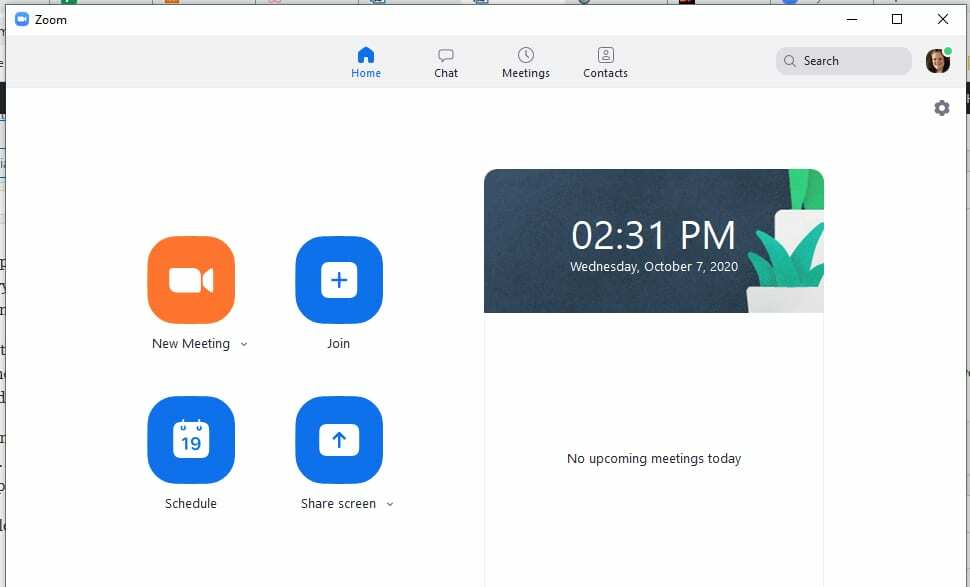
For øyeblikket støtter Zoom 5.0-oppdateringen kryptering ved bruk av standard AES-GCM med 256-bits nøkler. Zoom-skyservere genererer krypteringsnøklene mellom Zoom-klienter. For å forbedre sikkerheten deres, er Zoom imidlertid satt til å tilby ende-til-ende krypterte møter for sine kunder.
Aktivering av kryptering fremtvinger kryptering for desktop-, mobil- og Zoom Rooms-klienter og ende-til-ende gruppemeldinger. Det påvirker imidlertid ytelsen til videokonferanser ettersom det krever mer prosessorkraft fra deltakernes enheter.
Hvis du vil aktivere Zooms nye ende-til-ende-kryptering, er alt du trenger å gjøre en rask tur til innstillingene dine.
Aktiver kryptering for alle enheter
- Gå til Zoom nettportal. Sørg for at du har administratorrettigheter som lar deg redigere kontoinnstillinger.
- Klikk på Møteinnstillinger.
- I Møte-fanen velger du End-to-End-kryptering.
- Klikk på statusbryteren og aktiver den.
- Hvis det dukker opp en bekreftelsesdialogboks, klikker du på Slå på og kontrollerer endringene.
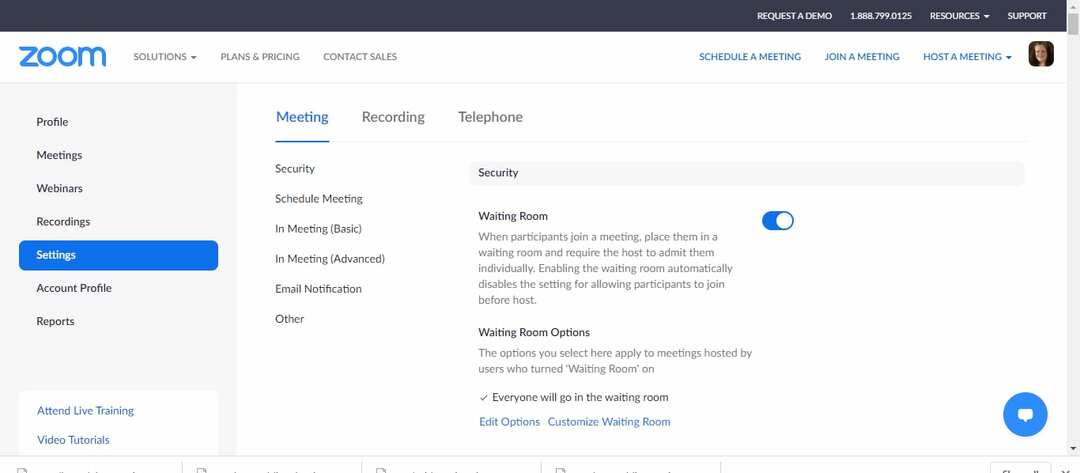
Aktiver kryptering for alle i organisasjonen din
- Gå til Zoom nettportal. Igjen, sørg for at du har administratorrettigheter som lar deg redigere kontoinnstillinger.
- I Kontoadministrasjon velger du Kontoinnstillinger.
- I Krev kryptering for tredjeparts endepunkter-fanen klikker du på statusbryteren og aktiverer den.
- Hvis det dukker opp en bekreftelsesdialogboks, klikk på Slå på og bekreft endringene.
- For administratorer som ønsker å gjøre ende-til-ende-kryptering obligatorisk for alle brukere, klikker du på låseikonet og bekrefter endringene.
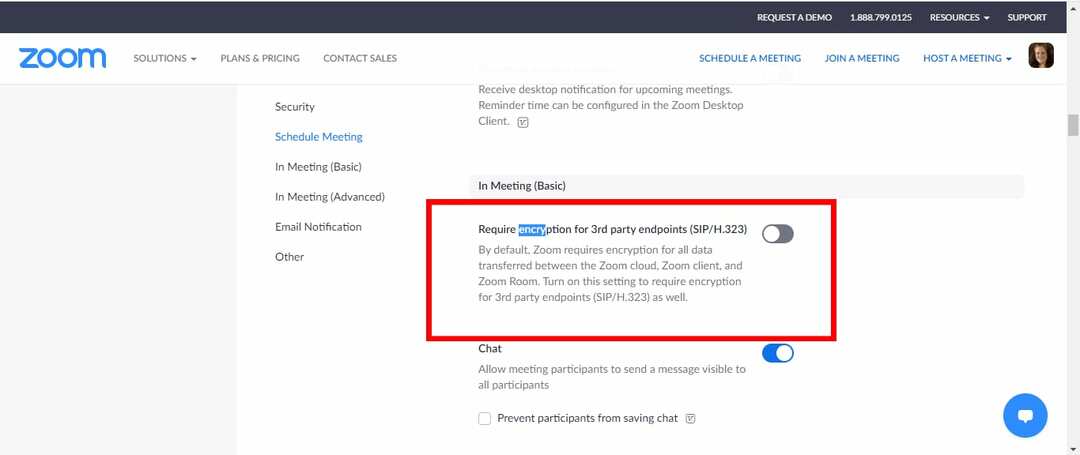
Aktiver kryptering for deltakere i en bestemt gruppe
- Gå til Zoom nettportal. Sørg for at du har administratorrettigheter som lar deg redigere kontoinnstillinger.
- I Brukeradministrasjon velger du Gruppeadministrasjon.
- Velg navnet på gruppen.
- Klikk på innstillingsfanen.
- I Krev kryptering for tredjeparts endepunkter-fanen klikker du på statusbryteren og aktiverer den.
- I tilfelle det dukker opp en bekreftelsesdialogboks, klikker du på Slå på og kontrollerer endringene.
- For administratorer som ønsker å gjøre ende-til-ende-kryptering obligatorisk for alle grupper, klikker du på låseikonet og bekrefter endringene.

Aktiver kryptering for personlig bruk
- Gå til Zoom nettportal. For individuelle kontomedlemmer er det ikke nødvendig å ha administratorrettigheter.
- Klikk på innstillingsfanen - forutsatt at du er en individuell kontomedlem.
- I Krev kryptering for tredjeparts endepunkter-fanen klikker du på statusbryteren og aktiverer den.
- I tilfelle det dukker opp en bekreftelsesdialogboks, klikker du på Slå på og kontrollerer endringene.

Merk: Noen ganger kan du oppleve at dette alternativet er utilgjengelig eller nedtonet og ikke kan gjøre noen endringer. Dette betyr at administratoren har sperret enkeltmedlemmer ute fra å gjøre endringer på konto- eller gruppenivå. I dette tilfellet må du kontakte Zoom-administratoren for å aktivere ende-til-ende-kryptering.
Når kryptering blir tilgjengelig for brukere
End-to-end-kryptering er et stort løft for datasikkerhet og personvern i videokonferanseplattformen. Gratis eller grunnleggende brukere må bekrefte telefonnumrene sine for at funksjonen skal fungere. Dette for å forhindre ulovlig aktivitet i videoplattformen. Betalte brukere har allerede informasjonen sin autentisert via registreringsprosessen. Den opprinnelige planen var å tilby ende-til-ende-kryptering kun til betalte kontoer. Likevel snudde Zoom kursen midt i kritikk fra personvernforkjempere.
En oppdatert ende-til-ende-krypteringsdesign er tilgjengelig på GitHub. Likevel vil den foreløpige betaversjonen rulles ut i juli 2020. I mellomtiden vil brukerne fortsette å bruke AES 256 GSM-krypteringen.
Funksjonen vil være valgfri siden den begrenser enkelte funksjoner til møter. Dette er helt opp til verten eller kontoadministratoren som vil ha makten til å aktivere eller deaktivere ende-til-ende-kryptering. Ende-til-ende-krypteringsfunksjonen vil imidlertid ikke være tilgjengelig for ikke-Zoom-konferanseromsystemer, telefonbroer og skyopptak.